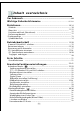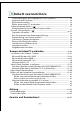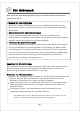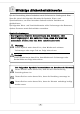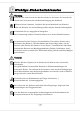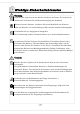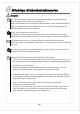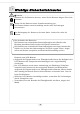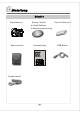KD-30M Digitalkamera Vielen Dank für Ihren Kauf. Um den korrekten Gebrauch dieses Produktes zu gewährleisten, lesen Sie diese Bedienungsanleitung und Garantiekarte aufmerksam durch und bewahren Sie sie zum Nachschlagen griffbereit auf. Vor Akzeptieren der Garantiekarte achten Sie bitte darauf, dass das Kaufdatum und der Name des Händlers eingetragen wurden.
Inhalt sverzeichnis 04 Vor Gebrauch ----------------------------------------------------------------------------Wichtige Sicherheitshinweise ------------------------------------ 05-09 Einleitunnn ------------------------------------------------------------------------ 10-14 Zubehör ----------------------------------------------------------------------------------- 10 Übersicht ------------------------------------------------------------------------------11-12 Funktionswählrad (Betriebsart) ----------------
Inhalt sverzeichnis Formatierung des fest eingebauten Flash S peichers -------------------- 34 Automatische D ia Show ------------------------------------------------------- 34 Bildschutz einstellen ---------------------------------------------------------- 35 Bilder ohne einen PC ausdrucken ------------------------------------------- 36 V ideo Aufnahme M odus ( ) ------------------------------------------------- 37 Aufnahmezeit für einen V ideo C lip einstellen ---------------------------- 37 Einstell (Set
Vor Gebrauch Bitte lesen Sie diese Bedienungsanleitung vor Inbetriebnahme der Kamera aufmerksam durch. Machen Sie Testaufnahmen Bevor Sie wichtige Aufnahmen (z. B.von geschäftlichen Ereignissen oder Hochzeiten) machen, stellen Sie bitte sicher, dass die Kamera einwandfrei funktioniert. Keine Garantie ü f r Aufnahmegelingen In dem unwahrscheinlichen Fall, dass es bei der Aufnahme oder Reproduktion von Bildern zu Problemen mit der Kamera oder Speicherkarte kommt, besteht kein Anspruch auf Entschädigung.
Wichtige Sicherheitshinweise Bei der Entwicklung dieses Produktes stand Sicherheit im Vordergrund. Bitte lesen Sie jedoch die folgenden Hinweise für Symbole, Warn- und Vorsichtszeichen, um einen korrekten Gebrauch dieses Produktes zu gewährleisten. Die folgenden Warn- und Vorsichtshinweise sollen Verletzungen des Benutzers, anderer Personen sowie Sachschäden vermeiden.
Wichtige Sicherheitshinweise Warnung Schauen Sie nicht durch den Sucher direkt in die Sonne. Es besteht die Gefahr des Verlustes oder derBeeinträchtigung der Sehkraft. Während eines Gewitters, berühren Sie keine Metallteile der Kamera. Sollte die Kamera von einem Blitz getroffen werden besteht Lebensgefahr. Verwenden Sie nur angegebene Netzgeräte. Bei Verwendung anderer Netzteile könnte es zu einem Brand kommen. Unterlassen Sie das Zerlegen, Kurzschließen, Überziehen (Löten usw.
Wichtige Sicherheitshinweise Warnung Schauen Sie nicht durch den Sucher direkt in die Sonne. Es besteht die Gefahr des Verlustes oder derBeeinträchtigung der Sehkraft. Während eines Gewitters, berühren Sie keine Metallteile der Kamera. Sollte die Kamera von einem Blitz getroffen werden besteht Lebensgefahr. Verwenden Sie nur angegebene Netzgeräte. Bei Verwendung anderer Netzteile könnte es zu einem Brand kommen. Unterlassen Sie das Zerlegen, Kurzschließen, Überziehen (Löten usw.
Wichtige Sicherheitshinweise Vorsicht Vor dem Aufnehmen wischen Sie die Blitzoberfläche ab und achten Sie darauf, dass Sie den Blitz nicht verdecken. Beim Aufnehmen mit verschmutzter Blitzoberfläche oder verdecktem Blick kann es aufgrund der hohen Blitztemperatur zu Beeinträchtigungen der Blitzoberfläche und –Farbe kommen. Legen Sie die Batterien korrekt ein. Bei falscher Polaritätsausrichtung können sich die Batterien erwärmen, auslaufen oder beschädigt werden. Verbrennungs- und Verletzungsgefahr.
Wichtige Sicherheitshinweise AVorsicht Nehmen Sie die Batterien heraus, wenn Sie die Kamera längere Zeit nicht benutzen. Setzen Sie die Kamera keiner Gewaltanwendung aus. Die Kamera könnte sonst beschädigt werden und Verletzungen verursachen. Zur Befestigung der Kamera auf einem Stativ, drehen Sie nicht die Kamera. Bei Auslaufen der Batterien Bei Kontakt von auslaufender Batterieflüssigkeit mit Händen oder Kleidung betroffene Stellen sofort mit Wasser abwaschen.
Einleitung Zubehür Digitalkamera Kamera Treiber Zwei AA Batterien & Ulead Software & Bedienungsanleitung C LE N CD S S E NS O R f = 5 .1 m m 1 :2 . 9 Kameratasche Kurzanleitung Q uic k Start Gui de CC LE NS D SENS OR 9 : 2. f = 5 .
Einleitung Übersicht Auslöseknopf Oben Mikrofon Funktionswählrad Sucher Vorn Blitz Selbstauslöser LED Entfernungseinstellung USB Verbindung Externe Stromversorgung Objektivschutz Schalter für Objektivschutz Unten Batteriefach Speicherkarte Stativgewinde 11
Einleitung Rückseite Sucher Hauptschalter LED Anzeige Menü Schalter Öse für Tragegurt TFT LCD Monitor Richtungstasten für Menü- und Funktionswahl 4X DIGITAL ZOOM TFT LCD Schalter Funktionswählrad (Betriebsart) Aufnahme Mode ( Wiedergabe Mode ( Movie Clip Mode ( ) Setup Mode ( Aufnahmeentfernung Makro ( Normal ( ) : 0.2m ) : 0.
Einleitung Displayanzeige Batteriezustand ( ) Batterie voll ( ) Batterie halb leer ( ) Batterie leer Entfernung Normalbereich (kein Symbol) ( )Makro Digital Zoom Betriebsart ( )Aufnahme ( )Wiedergabe ( )Video Modus ( )Einstell Modus Blitz Mode ( )Automatik ( )Automatik mit Rote-Augen-Reduzierung ( )Langzeit Synchronisation ( )Aufhellblitz ( )Blitz Aus ( )Langzeitwarnung Weißabgleich Automatik (kein Symbol) ( )Tageslicht ( )Sonneuntergang ( )Fluoreszent ( )Glühlicht Sprachnotiz 0006 X4 X1 + +0.
Einleitung Symbolübersicht Betriebsart Entfernungsbereich Blitz Mode X4 Digital Zoom X1 Mehrfachvorschau Selbstauslöser Video Clip SD Karte eingesetzt Batterie Status Bildgröße (Auflösung) Bildqualität AUTO Belichtungskorrektur +0 Sprachnotiz - Bildschutz Druckeinstellung (DPOF) Langzeitwarnung 14 + Weißabgleich
Betriebsbereitschaft Kamera EIN und AUS schalten Den "POWER" Schalter seitwärts schieben und einen Moment in dieser Position halten, um die Kamera einzuschalten. Wenn die Kamera wieder ausgeschaltet werden soll, wird dieser Vorgang einfach wiederholt. Batterien einlegen 1. Überprüfen ob die Kamera ausgeschaltet ist. 2. Die Batterie / SD Karten Abdeckung durch Verschieben öffnen. 3. Zwei LR 6 Batterien unter Beachtung der Polarität ins Batteriefach einsetzen. 4. Batterie / SD Karten Abdeckung schließen .
Betriebsbereitschaft Hinweis 1. Batterien nicht mit nassen Händen wechseln. Gefahr eines elektrischen Schocks. 2. Warnung: l Bei längerem Gebrauch kann die Batterie heiß werden. Kontakt mit der Batterie kann zu Verbrennungen führen. l Nicht den Batterie- / Speicherkartenfachdeckel öffnen während die Kamera auf die Speicherkarte zugreift oder Bilder bearbeitet. l Die Kamera nicht an Orten lassen, wo die Temperatur 60°C (140°F) oder höher erreichen kann, z.B.
Betriebsbereit schaf t Benutzung eines N etzteiles 1. Kontrollieren, ob die Kamera ausgeschaltet ist. 2. Das N etzteil muss 3.3V / 2.0 A bei richtiger Polung liefern. 3. Netzteil mit der Kamera verbinden. 4. Netzteil mit demStromnetz verbinden. 5. Kamera einschalten. SD Speicherkarte einsetzen 1. Kamera ausschalten. 2. Batterie- / Speicherkartenfach öffnen. 3. SD Karte in den Speicherkartenschacht einsetzen und herunterdrücken. 4. Batterie- / Speicherkartenfachabdeckung schließen.
Betriebsbereitschaf t Hinweis Wenn eine neue S D S peicherkarte benutzt werden soll, dann muss diese zunächst formatiert werden. S iehe S eite 33 für E inzelheiten. Hinweis D ie K amera besitzt zusätzlich einen fest eingebauten S peicher. D ie B ilder werden entweder auf dem internen S peicher oder der S D K arte abgelegt. I st die S D K arte eingesetzt, werden die B ilder auf die K arte geschrieben.
Betriebsbereitschaft Hinweis Die Kamera verfä gt äber ca. 16 MB Speicherplatz. Wollen Sie zusützlichen Speicher verwenden, die folgenden Karten sind kompatibel: SD Speicherkarten SD Speicherkarten Vorsicht SD Speicherkarten sind mit Prüzisionselektronikelementen hergestellt. Vermeiden Sie Folgendes um Fehlfunktionen oder Beschüdigungen zu verhä ten: Vermeiden Sie Berährung der Kontakte mit der Hand oder metallenen Objekten. Beschüdigungsgefahr durch statische Elektrizitüt.
Betriebsbereitschaft Wic h t i g Bei Fehlfunktion oder Beschüdigung kann es zu Datenverlust kommen. Konica kann f r solchen Datenverlust keine Verantwortung bernehmen. Machen Sie Sicherheitskopien wichtiger Daten. Bei Verwendung von SD Karten auf einem PC ündern Sie nicht die Eigenschaften (z.B. schreibgesch tzt, usw.) der Dateien (Bilddaten). Dies k nnte dazu f hren das die Kamera z.B. nicht mehr ordnungsgem ü Bilddaten l schen kann.
Erste Schritte Grundfunktionen 1. Die Objektivabdeckung öffnen. 2. Kamera mit dem Hauptschalter einschalten. 3. Das Funktionswahlrad in Aufnahme Mode ( ) für Fotos oder auf Movie Mode ( ) für Videoaufzeichnung einstellen. 4. Die Entfernung ist entsprechend des vorgesehenen Motivs einzustellen Makro ( ) : 0.2m Normal ( ): 0.8m~unendlich 5. Weitere Funktionen können entsprechend dem nachfolgenden Abschnitt Erweiterte Funktionseinstellungen (Seite 14) eingestellt werden. 6.
Erweiterte Funktionseinstellungen Aufnahme Modus ( ) Entfernungsbereich einstellen Makro ( Normal ( ) : 0.2m ) : 0.8m~unendlich TFT LCD Monitor EIN und AUS schalten (Vorgabe: EIN) Die Symbolanzeige auf dem TFT LCD Monitor, kann mittels der LCD Taste geändert werden. Durch mehrfaches betätigen der Taste, können die Symbole sowie die LCD Anzeige ein oder ausgeschaltet werden.
Erweiterte Funktionseinstellungen Selbstauslöser (Vorgabe: AUS) Der Selbstauslöser startet mit einer Vorlaufzeit von 10 Sekunden. Nach erfolgter Aufnahme wird der Selbstauslöser Modus gelöscht. 9 SET Digital Zoom ( 4X kontinuierlich ) Bei Verwendung des Digitalzooms informiert ein Balken auf der linken , Seite des .TFT LCD Monitors über aktuelle Zoomeinstellung. SET Hinweis Da beim Digitalzoom eine nachträgliche Ausschnittsvergrößerung erfolgt, ist die Bildqualität immer schlechter.
Erweiterte Funktionseinstellungen Bildgröße einstellen (Vorgabe: 2048 x 1536) STILL IMA GE 1/2 STILL IMA GE 1/2 IMA GE SIZE QU ALITY VOICE MEMO EXPOSURE EXIT :MENU IMA GE SIZE QU ALITY VOICE MEMO EXPOSURE EXIT :MENU 10 SEC 0.0 CHANGE: 10 SEC 0.
Erweiterte Funktionseinstellungen Bildqualität einstellen (Vorgabe: Fein) STILL IMAGE 1/2 STILL IMAGE 1/2 IMAGE SIZE QUALITY IMAGE SIZE QUALITY VOICE MEMO EXPOSURE EXIT:MENU VOICE MEMO 10 SEC EXPOSURE EXIT:MENU 0.0 CHANGE: STILL IMAGE 1/2 0.
Erweiterte Funktionseinstellungen Es stehen vier Aufläsungen zur Auswahl: Bildgrüä e Kompression 64MB SD-Karte 2560x1920 Superfein Fein Normal Ca. 33 Ca. 70 Ca. 99 2048x1536 Superfein Fein Normal Ca. 43 Fotos Ca. 91 Fotos Ca. 142 Fotos 1600x1200 Superfein Fein Normal Ca. 84 Fotos Ca. 179 Fotos Ca. 264 Fotos 1280x960 Superfein Fein Normal Ca. 134 Fotos Ca. 267 Fotos Ca.
Erweiterte Funktionseinstellungen Sprach Notiz einstellen (Vorgabe: 10 Sek.) STILL IMAGE 1/2 IMAGE SIZE QUALITY VOICE MEMO EXPOSURE EXIT:MENU STILL IMAGE 1/2 IMAGE SIZE QUALITY VOICE MEMO EXPOSURE EXIT:MENU 10 SEC 0.0 CHANGE: STILL IMAGE 1/2 STILL IMAGE 1/2 VOICE MEMO VOICE MEMO 10 SEC EXIT:MENU 10 SEC 0.
Erweiterte Funktionseinstellungen Belichtungskorrektur (Vorgabe: +- 0) STILL IMAGE 1/2 STILL IMAGE 1/2 IMAGE SIZE QUALITY VOICE MEMO EXPOSURE EXIT:MENU IMAGE SIZE QUALITY VOICE MEMO EXPOSURE EXIT:MENU 10 SEC 0.0 CHANGE: STILL IMAGE 1/2 10 SEC 0.0 CHANGE: STILL IMAGE 1/2 EXPOSURE EXPOSURE +0.0 EXIT:MENU +0.
Erweiterte Funktionseinstellungen Weißabgleich einstellen (Vorgabe: Automatik) STILL IMAGE 2/2 WHITE BALANCE EXIT:MENU STILL IMAGE 2/2 AUTO WHITE BALANCE CHANGE: EXIT:MENU STILL IMAGE 2/2 CHANGE: STILL IMAGE 2/2 WHITE BALANCE WHITE BALANCE AUTO AUTO EXIT:MENU AUTO SET: EXIT:MENU SET: :Einstellmenü aktivieren :Weißabgleich wählen und bestätigen :Option wählen und bestätigen :Einstellmenü verlassen Hinweis Folgende Einstellungen für den Weißabgleich sind verfügbar: AUTO Automatik Stellt
Erweiterte Funktionseinstellungen Wiedergabe Modus ( ) Detailwiedergabe eines Bildes 100-0002 x4 100-0002 x1 EXIT:MENU 100-0002 SET: 100-0002 EXIT:MENU EXIT:MENU :Einstellmodus aktivieren :Ein- und Auszoomen und Aus :Eildausschnitt verschieben schnitt bestätigen :Einstellung verlassen Hinweis Aufgenommene Bilder können mit bis zu 4-facher Ausschnittvergrößerung auf Details (z.B. Bildschärfe) am LCD TFT Monitor begutachtet werden.
Erweiterte Funktionseinstellungen Anzeige der Bildinformationen 100-0002 SIZE: 204x1536 DATE: 2003/01/27 TIME: 17:16:56 FLASH: FIRED Wiedergabe eines Video Clips 100-0002 100-0002 Hinweis Die Richtungstasten ( ) und ( ) betätigen, um den gewünschten Video Clip auszuwählen und dann die Rechts Taste ( ) drücken um die Videowiedergabe zu starten. Hinweis ) drücken um die Filmwiedergabe zu stoppen bzw. D ie Rechts Taste ( durch nochmaliges Betätigen weiter fortzusetzen.
Erweiterte Funktionseinstellungen Mehrfachbildwiedergabe (kleine Bilder) 100-0002 100-0002 Hinweis Die Richtungstasten ( ) und ( ) betätigen, um das gewünschte Bild oder Video auszuwählen und dann die Rechts Taste ( ) drücken, um die Anzeige zu starten. Hinweis Das Filmkamera Symbol ( nicht um ein Foto handelt.. ) zeigt an, dass es sich um einen Videoclip und Hinweis Das Mikrofon Symbol ( ) zeigt an, dass es sich um ein Foto mit angehängter Sprachnotiz handelt.
Erweiterte Funktionseinstellungen Löschen von Bildern PLAY DELETE SLIDE SHOW PROTECT PRINT EXIT:MENU PLAY DELETE SLIDE SHOW PROTECT PRINT EXIT:MENU 1 SEC LOCK XO CHANGE: 1 SEC LOCK XO CHANGE: PLAY PLAY DELETE DELETE IMAGE DELETE ALL FORMAT DELETE DELETE IMAGE NO YES EXIT:MENU SET: EXIT:MENU SET: PLAY :Einstellmenü aktivieren DELETE DELETE IMAGE NO YES EXIT:MENU :Löschen wählen und bestätigen :Option auswählen und bestätigen SET: :Option wählen und bestätigen :Einstellmenü verlassen Formatie
Erweiterte Funktionseinstellungen Formatierung des fest eingebauten Flash Speichers Vergewissern, dass keine SD Karte eingesetzt ist. AnalogzudenaufSeite33 beschriebenenSchrittenfürdasLöschenvonBildern bzw. Formatieren der SD Karte vorgehen, wobei"FORMATIEREN" in Schritt 3, und "JA" in Schritt 4 zu wählen ist. Hinweis Sollte sich versehentlich doch eine SD Karte in der Kamera befinden, so könnte diese formatiert werden und alle Aufnahmen verloren gehen. Automatische Dia Show (Vorgabe: 1 Sek.
Erweiterte Funktionseinstellungen Bildschutz einstellen (Löschschutz) PLAY DELETE SLIDE SHOW PROTECT PRINT EXIT:MENU PLAY DELETE SLIDE SHOW PROTECT PRINT EXIT:MENU 1 SEC LOCK XO CHANGE: PLAY PLAY PROTECT LOCK UNLOCK EXIT:MENU 1 SEC LOCK XO CHANGE: PROTECT LOCK UNLOCK SET: EXIT:MENU SET: :Einstellmenü aktivieren :Löschschutz wählen und bestätigen :Sperren wählen und bestätigen :Einstellmenü verlassen Hinweis Nach den obigen Schritten kontrollieren ob, das Schlüssel Symbol ( ) auf der rechten Se
Erweiterte Funktionseinstellungen Bilder ohne einen PC ausdrucken (Vorgabe : X0) PLAY DELETE SLIDE SHOW PROTECT PRINT EXIT:MENU PLAY DELETE SLIDE SHOW PROTECT PRINT EXIT:MENU 1 SEC LOCK XO CHANGE: PLAY 1 SEC LOCK XO CHANGE: PLAY PRINT PRINT XO EXIT:MENU XO SET: EXIT:MENU SET: :Einstellmenü aktivieren :Option auswählen und bestätigen :Anzahl wählen und bestätigen :Einstellmenü verlassen Hinweis Nach den obigen Schritten kontrollieren, ob das Drucker Symbol ( )in der linken unteren Monitorecke
Erweiterte Funktionseinstellungen Video Aufnahme Modus( ) Aufnahmezeit für einen Video Clip einstellen (Vorgabe :10 Sek.) MOVIE CLIP TIME 10 SEC 20 SEC 30 SEC MANUAL EXIT:MENU MOVIE CLIP TIME 10 SEC 20 SEC 30 SEC MANUAL EXIT:MENU MOVIE CLIP TIME 10 SEC 20 SEC 30 SEC MANUAL EXIT:MENU SET: SET: : Einstellmenü aktivieren : Zeit wählen und bestätigen SET: : Einstellmenü verlassen Hinweis 1.
Erweiterte Funktionseinstellungen Einstell (Setup) Modus ( ) Signalton einstellen (Vorgabe : EIN) SETUP 1 / 2 BEEP POWER OFF DATE STAMP DATE TYPE SETUP 1 / 2 ON 2 MIN ON YMD CHANGE: BEEP POWER OFF DATE STAMP DATE TYPE ON 2 MIN ON YMD CHANGE: SETUP 1 / 2 BEEP ON YES : In den Einstellmodus wechseln : Signalton auswählen und bestätigen EXIT:MENU : Option wählen und bestätigen SET: : Einstellung verlassen Zeit für automatische Kameraabschaltung (Vorgabe : 2 Minuten) SETUP 1 / 2 BEEP POWER OFF DATE S
Erweiterte Funktionseinstellungen Einbelichtung von Datum und Zeit (Vorgabe : EIN) SETUP 1 / 2 BEEP POWER OFF DATE STAMP DATE TYPE SETUP 1 / 2 ON 2 MIN ON YMD CHANGE: BEEP POWER OFF DATE STAMP DATE TYPE SETUP 1 / 2 DAPE STAMP ON YES EXIT:MENU ON 2 MIN ON YMD CHANGE: : In den Einstellmodus wechseln : Datumseinblendung auswählen und bestätigen : Option wählen und bestätigen : Einstellung verlassen SET: Hinweis Wenn Datumseinblendung gewählt ist, werden die Datumsinformationen in das Bild geschrieben.
Erweiterte Funktionseinstellungen Datum und Uhrzeit einstellen SETUP 2 / 2 DATE SET QUICK VIEW LANGUAGE RESET SETUP 2 / 2 DATE SET QUICK VIEW LANGUAGE RESET ON ENGLISH CHANGE: ON ENGLISH CHANGE: DATE SET : In den Einstellmodus wechseln 2003/01/06 14 : 19 : Datumseinstellung auswählen und bestätigen EXIT:MENU SET: : Datum und Uhrzeit auswählen und aktualisieren : Einstellung verlassen Schnellansicht (Bildvorschau) SETUP 2 / 2 DATE SET QUICK VIEW LANGUAGE RESET SETUP 2 / 2 DATE SET QUICK VIEW LANGU
Erweiterte Funktionseinstellungen Sprache einstellen SETUP 2 / 2 DATE SET QUICK VIEW LANGUAGE RESET SETUP 2 / 2 DATE SET QUICK VIEW LANGUAGE RESET ON ENGLISH CHANGE: ON ENGLISH CHANGE: SETUP 2 / 2 LANGUAGE ENGLISH ESPANOL ONAILT SIACNRF HCSTUED EXIT:MENU SET: : In den Einstellmodus wechseln : Sprache auswählen und bestätigen : gewünschte Sprache wählen und bestätigen : Einstellung verlassen Vorgabewerte einstellen (zurücksetzen) SETUP 2 / 2 DATE SET QUICK VIEW LANGUAGE RESET SETUP 2 / 2 DATE SET QUIC
Kamera mit dem PC verbinden Installation des Kamera Treibers Microsoft Windows 98 / 98SE Die Software CD in das CD-ROM Laufwerk einlegen. Die CD startet automatisch. Driver (Treiber) auswählen, um die Installation zu starten. Ein Begrüßungsbildschirm erscheint. Next (Weiter) klicken, um die Installation fortzusetzen.
Kamera mit dem PC verbinden Frage nach Neustart des Computers bestätigen und auf Beenden klicken, um den Neustart durchzuführen. Hinweis: Wenn auf dem Computer bereits Direct X 8.0 oder höher vorhanden ist, wird bei der Installation der oben beschriebene Schritt 4 übersprungen und es erscheint direkt das folgende Fenster um die Treiber Installation abzuschließen.
Kamera mit dem PC verbinden Microsoft Windows 2000 Die Software CD in das CD-ROM Laufwerk einlegen. Die CD startet automatisch. Driver (Treiber) auswählen, um die Installation zu starten. Auf "OK" klicken um mit der Installation der DirectX8.1.Komponenten fortzusetzen. Hinweis Sollte die CD nicht automatisch gestartet werden, so muss dies manuell über das Start Menü und ProgrammAusführen, sowie der Eingabe des Laufwerksbuchstabens für das CD Laufwerk und des Startprogramms “AutoRun.exe" erfolgen.
Kamera mit dem PC verbinden Die Installation der DirectX8.1 Komponenten wird durchgeführt falls dies erforderlich ist. Frage nach Neustart des Computers bestätigen und auf Beenden klicken, um den Neustart durchzuführen. Hinweis: Wenn auf dem Computer bereits Direct X 8.0 oder höher vorhanden ist, wird bei der Installation der oben beschriebene Schritt 2 übersprungen und es erscheint direkt das folgende Fenster um die Treiber Installation abzuschließen..
Kamera mit dem PC verbinden Microsoft Windows ME / XP Unter Windows ME and Windows XP. Ist kein spezieller Treiber erforderlich. SokannaufSeite 47 mitderInstallationvonUleadPhotoExplorerodernach Seite 61 mit dem Herunterladen der gespeicherten Bilder auf den PC fortgesetzt werden.Bitte mit "OK"bestätigen, falls die folgende Meldung erscheint. Macintosh ab 9.X Diese Kamera wird direkt ab Macintosh System 9.X oder höher unterstützt, eine extra Treiberinstallation ist nicht notwendig.
Kamera mit dem PC verbinden Ulead Photo Explorer installieren Windows Betriebssytem (Windows 98/98SE/2000/ME/XP) CD in das CD-ROM Laufwerk einlegen und. "Photo Explorer 7.0 SE Platinum"auswählen. "Install Ulead Photo Explorer 7.0 SE Platinum" anklicken Sprache auswählen. 9 verschiedene Sprachen inklusive Deutsch werden für die Installation angeboten Wenn der Begrüßungsbildschirm erscheint, bitte “Weiter”anklicken, um mit dem nächsten Schritt der Installation fortzusetzen.
Kamera mit dem PC verbinden Den Inhalt der Lizenzvereinbarung lesen und bestätigen, um mit dem nächsten Schritt fortzufahren. Namen und Firma eingeben. Die Software wird auf Laufwerk C: automatisch im vorgegebenen Standardordner installiert oder es kann manuell ein gewünschter Installationspfad angegeben werden. Installation mit nächstem Schritt fortsetzen .
Kamera mit dem PC verbinden Ein neuer Programmordner "Ulead Photo Explorer 7.0 SE Platinum" wird angelegt. Vorgabe bestätigen oder ändern und fortsetzen. Um die verwendete TV Norm einzustellen, ist das Land in dem die Software benutzt wird, auszuwählen. Die Dateien von "Ulead Photo Explorer 7.0 SE Platinum" werden jetzt auf die Festplatte kopiert. Mit “Cancel” kann die Installation abgebrochen werden.
Kamera mit dem PC verbinden BeiWindows 98, 98SE der ME, ist ein Neustart des Computers erforderlich, um die Installation von Ulead Photo Exlorer 7.0 SE Platinum abzuschließen. Auf “Beenden” klicken, damit der Computer neu gestartet wird.
Kamera mit dem PC verbinden Macintosh Betriebssystem (Mac OS 9.X oder höher) Den Computer einschalten und starten. Die CD in das CD-ROM Laufwerk einlegen. Der Computer erzeugt auf dem Desktop ein neues Icon "Driver CD”. Auf das neue Icon doppelklicken und die bevorzugte Sprache für die Software wählen, indem auf einen der folgenden Ordner geklickt wird. PEX 2.0: Englisch PEX 2.0F: Französisch PEX 2.0G: Deutsch PEX 2.0I: Italienisch PEX 2.0J: Japanisch PEX 2.0P: Portugisisch PEX 2.
Kamera mit dem PC verbinden "Ulead Photo Explorer" auswählen und die Dateien auf den Desktop kopieren. Hinweis Wenn eine Warnung erscheint, ist von Apple's offizieller Internetseite “http:// kbase.info. Apple.com”die aktuelle Version von CarbonLib herunter zu laden. A. "CarbonLib" in das Suchfeld eingeben und den “Suchknopf” anklicken Auf das neu erzeugte "Ulead Photo Explorer" Icon auf dem Desktop doppelklicken und auf den Ordner "Photo Explorer" klicken, um Ulead Photo Explorer zu starten B.
Kamera mit dem PC verbinden Über Ulead Photo Explorer Software Lizenz Diese Software fällt unter den Schutz der Lizenzbedingungen, welche Bestandteil des Produktes sind. Die Lizenzbedingungen regeln die erlaubte und nicht erlaubte Benutzung des Produktes. Lizenzen und Markennamen ICI Library 1991-1992 C-Cube Microsystems.Ulead System's Inc. und das Ulead Logo sind registrierte Handelsmarken von Ulead System's Inc..
Kamera mit dem PC verbinden System Anforderungen Vor der Installation des Photo Explorers sicherstellen, dass der Computer die folgenden Mindestvoraussetzungen erfüllt: Intel Pentium Prozessor (oder 100% kompatibler Prozessor) Microsoft Windows 95/98, NT 4.0, 2000, XP oder besser 32 MB RAM (oder mehr) 17,8 MB freier Festplattenspeicher für die Programmdateien TrueColor oder HiColor Farbwiedergabe auf Monitor mindestens 800 x 600 (SVGA) Monitorauflösung Windows kompatibles Zeigegerät (Maus o.ä.
Kamera mit dem PC verbinden Der Dateibrowser Wie der Windows Explorer zeigt auch der Browser des Photo Explorers die Hierarchie von Laufwerken und Dateiordnern des Computers auf der linken Seite und die einzelnen Dateien des ausgewählten Ordners auf der rechten Programmseite. Die Besonderheit des Photo Explorers besteht darin, dass Multimediadateien (wie z.B. Fotos) für die leichtere Identifikation als kleine Thumbnails dargestellt werden. Ein einfacher Klick auf eine Datei zeigt sofort eine Vorschau an.
Kamera mit dem PC verbinden Benutzung des Ulead Photo Explorer Browsers: Bereich Symbol Funktion Betrachter (Viewer) Öffnen Neuen Betrachter (Viewer) Öffnen Zurück Vorwärts nach links Drehen nach rechts Drehen Löschen Digital Kamera Assistent TWAIN Importieren Dia Show Werkzeugleiste Automatisch Umbenennen Konvertieren Übersicht (Thumbnails) Ducken Bilder Drucken Senden an (E-Mail senden) Drop Spot Internet Anzeigemodus ändern (Detailinformationßàgroßes Symbol) Foto Eigenschaften Hilfe 56
Kamera mit dem PC verbinden Ein Zoomen Aus Zoomen Original Größe Auf Bildschirm Anpassen Links Drehen Vorschau Fenster Invertieren Rechts Drehen Bild Eigenschaften Schieber für Zoom Ein / Aus Dia Show Fenster Anzahl der ausgewählten Bilder Neu Öffnen Speichern Speichern unter Hinzufügen Entfernen Bewegen Rotieren Bild Eigenschaften Bildschirm Schoner Exportieren 57
Kamera mit dem PC verbinden Packen Dia Show Erzeugen Panorama Teilen Zeigen Dia Show Optionen Schließen 58
Kamera mit dem PC verbinden Das Anzeigeprogramm - Viewer Photo Explorer hat ein in den Dateibrowser integriertes Anzeigeprogramm. Dieser eingebaute Viewer kann benutzt werden um: Bilder im Vollformat oder bildschirmfüllend anzuzeigen. die Bilder mit Hilfe der Tastatur, der Wekzeugleiste oder der Menükommandos anzuzeigen oder den Viewer die Bilder automatisch durchzublättern zu lassen. Dateien zu kopieren, umzubenennen oder zu löschen. eine Datei zu kopieren und in die bevorzugte Bildverarbeitung einzufügen.
Kamera mit dem PC verbinden Ulead Photo Explorer Viewer benutzen: Bereich Symbol Funktion Explorer Öffnen Öffnen Bild Drucken erstes Bild vorhergehendes Bild nächstes Bild letztes Bild WerkzeugLeiste Hineinzoomen Herauszoomen auf Bildschirm Anpassen Original Göße automatischer Ablauf Vollbild Wiedergabe Eigenschaften 60
Kamera mit dem PC verbinden Bilder auf den Computer herunterladen Windows Betriebssystem (Windows 98/98SE/2000/ME/XP) Bilder von einem Wechselspeicherlaufwerk laden 1. Computer einschalten 2. Kamera einschalten. 3. Die Kamera über das USB-Kabel mit dem Computer verbinden, ungeachtet der an der Kamera eingestellten Betriebsart. Auf die richtige Verbindung des Kabels mit Kamera und PC achten. 4. Wenn die Verbindung steht, wird unter Arbeitsplatz eine neues Laufwerkssymbol "Wechseldatenträger" erzeugt. 5.
Kamera mit dem PC verbinden Bilder auf den Computer herunterladen Macintosh Betriebssystem (Mac 9.X oder höher) Bilder von einem Wechselspeicherlaufwerk laden 1. Computer einschalten. 2. Kamera einschalten. 3. Die Kamera über das USB-Kabel mit dem Computer verbinden, ungeachtet der an der Kamera eingestellten Betriebsart. Auf die richtige Verbindung des Kabels mit Kamera und PC achten. . 4. Wenn die Verbindung steht, wird auf dem Desktop eine neues Laufwerkssymbol "Unbenannt" erzeugt. 5.
Anhang Fehlermeldungen Meldung KARTE VOLL SPEICHER VOLL Grund Es ist kein Speicherplatz mehr auf der Karte frei. Es ist kein Speicherplatz mehr auf dem fest eingebauten Speicher frei. KARTE GESPERRT Der Schreibschutz auf der SD(Kartensymbol Karte ist gesetzt. blinkt) Ein geschütztes Bild kann nicht SPERREN gelöscht werden, Auf dem eingebauten Speicher KEIN BILD oder der SD-Karte befinden sich keine Bilder. DATEI FEHLER Eine Bilddatei ist defekt.
Anhang Technische Daten Technische Daten I/2.7" CCD ca. 3,3 Mega Pixel ca. 3,14 Mega Pixel f=5.1mm (35mm Film Äquivalent: 34mm) Objektiv F2.9 / F8.0 Aufnahme:4x (kont.) & Wiedergabe:4x (kont.) 1.6" Farb TFT LCD (80k Pixel) LCD Display Optischer Sucher Optischer Durchsichtsucher Sucher Fixfokus mit zwei Entfernungsbereichen Fokussierung Typ Bereich Makro: 0.2m, Normal: 0.8m~unendlich Typ Mechanischer Verschluss und Elektronischer Verschluss Verschluss Zeiten 1/4~1/1000 Sek.
Anhang Die technischen Leistungsdaten der oben aufgelisteten Teile wurden anhand unserer Tests ermittelt. Die technischen Daten und/oder das Aussehen des Produkts können ohne vorherige Ankündigung geändert werden. 1.DCF (Design Rule for Camera File System) ist ein von JEITA entwickelter Standard, dessen Hauptzweck es ist, die Handhabung von mit Digitalkameras aufgenommenen Bilddateien mit anderen Geräten zu vereinfachen. 2.Die von Canon, Inc., Kodak Co., Ltd., Fuji Photo FilmCo., Ltd.
Garantie und Kundendienst Wenn Sie Fragen zu Reparatur, Handhabung und Pflege haben, wenden Sie sich bitte zuerst an IhrenüH ndler. Garantie (beigef ä gt) Bevor Sie die Garantiekarte akzeptieren, vergewissern Sie sich bitte, dass das Kaufdatum und der Name des H ändlers eingetragen wurden. Bewahren Sie die Garantie nach dem Durchlesen an einem sicheren Ort auf. Garantiezeit (Kamera): Ein Jahr nach Kaufdatum.
Garantie und Kundendienst FCC Konformitütserklürung: Erklärung der Konformität Verantwortliche Partei: Konica Photo Imaging Adresse: 725 Darlington Avenue Mahwah, NJ 07430, U.S.A. Tel.: (201) 574-4000 Dieses Gerät entspricht Teil 15 der FCC Vorschriften. Betrieb ist an folgende zwei Bedingungen gebunden: (1)Dieses Gerät darf keine schädlichen Stürungen verursachen und (2) muss Stürungen aufnehmen künnen, auch Stürungen, die unerwö nschten Betrieb verursachen künnten.